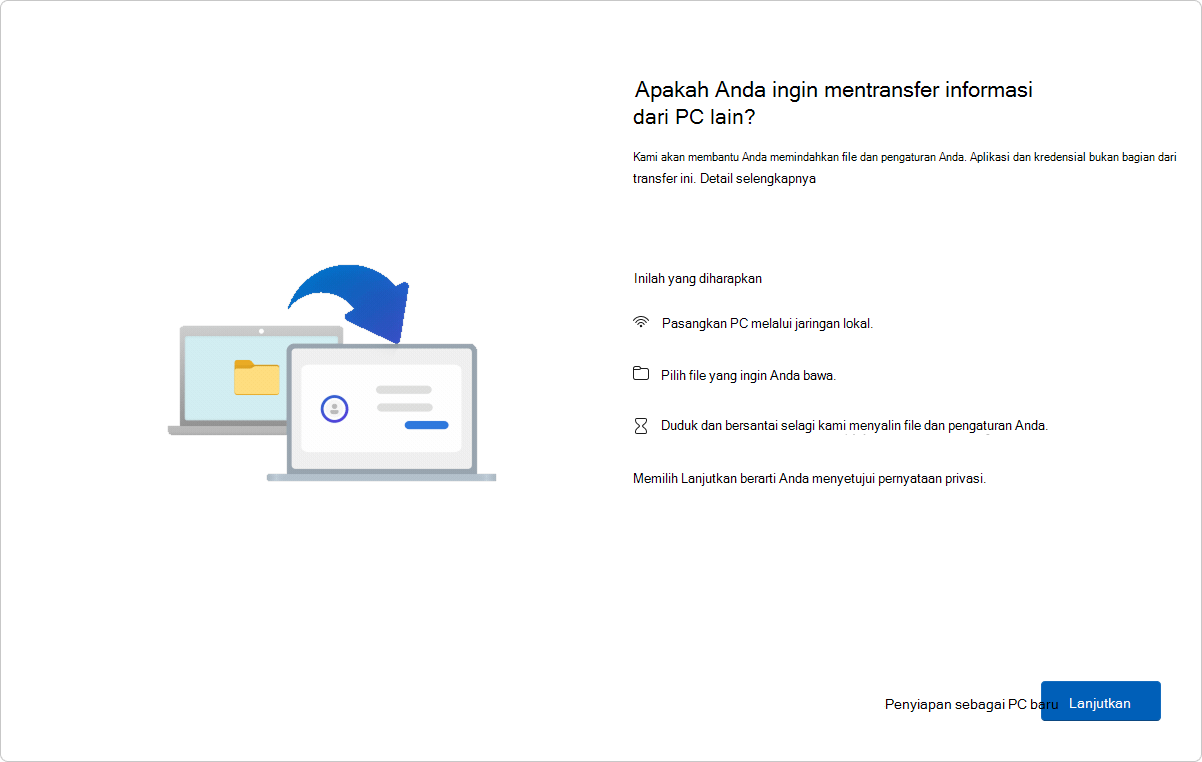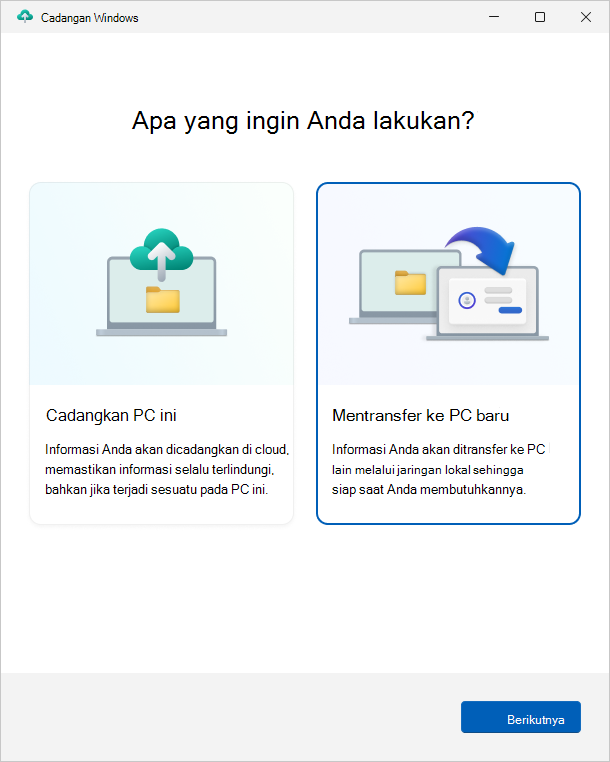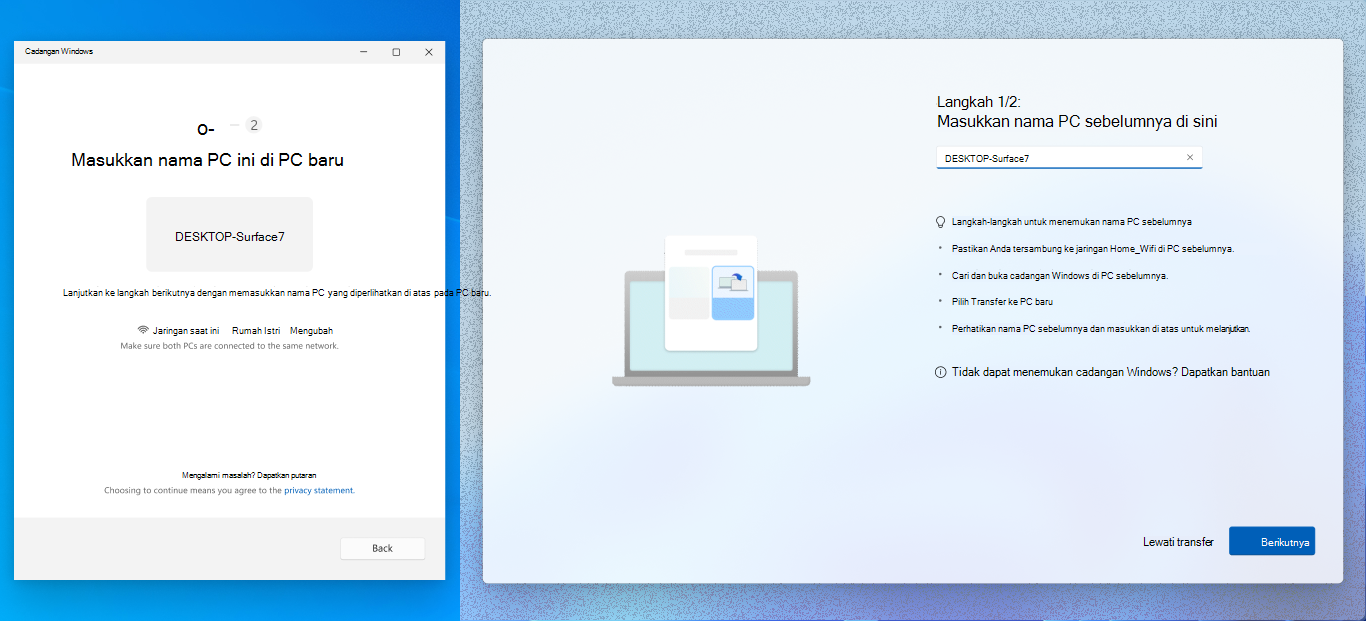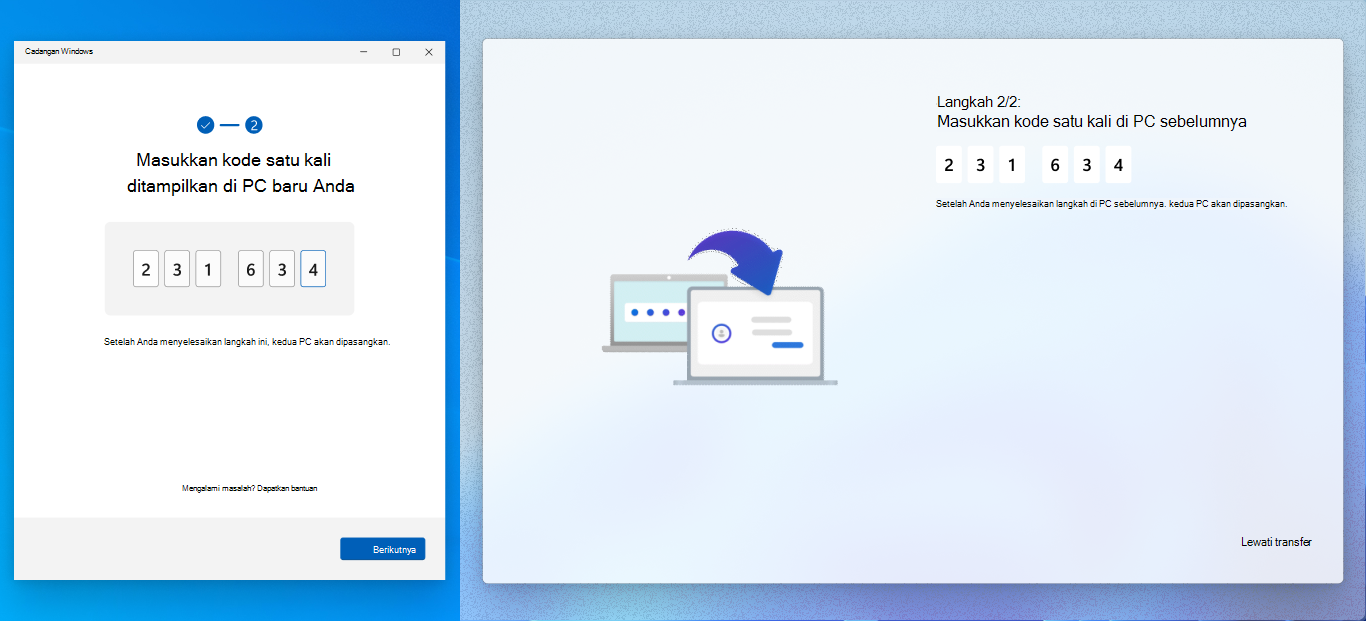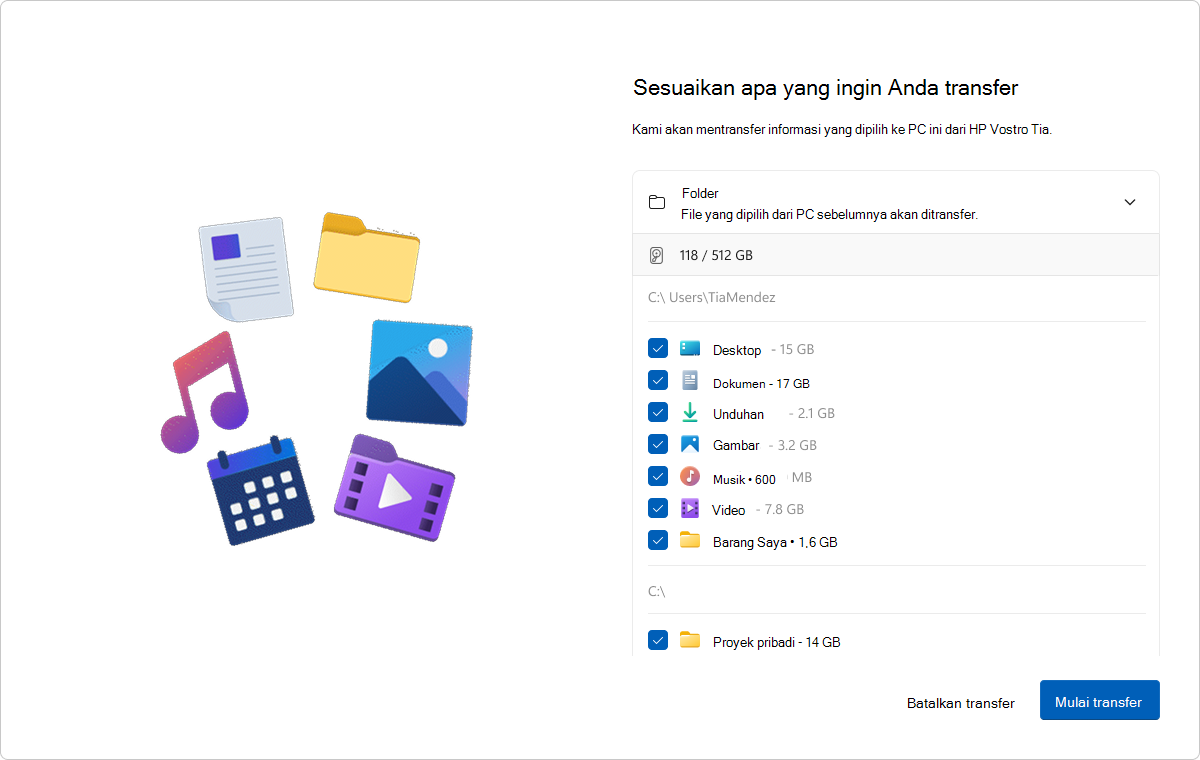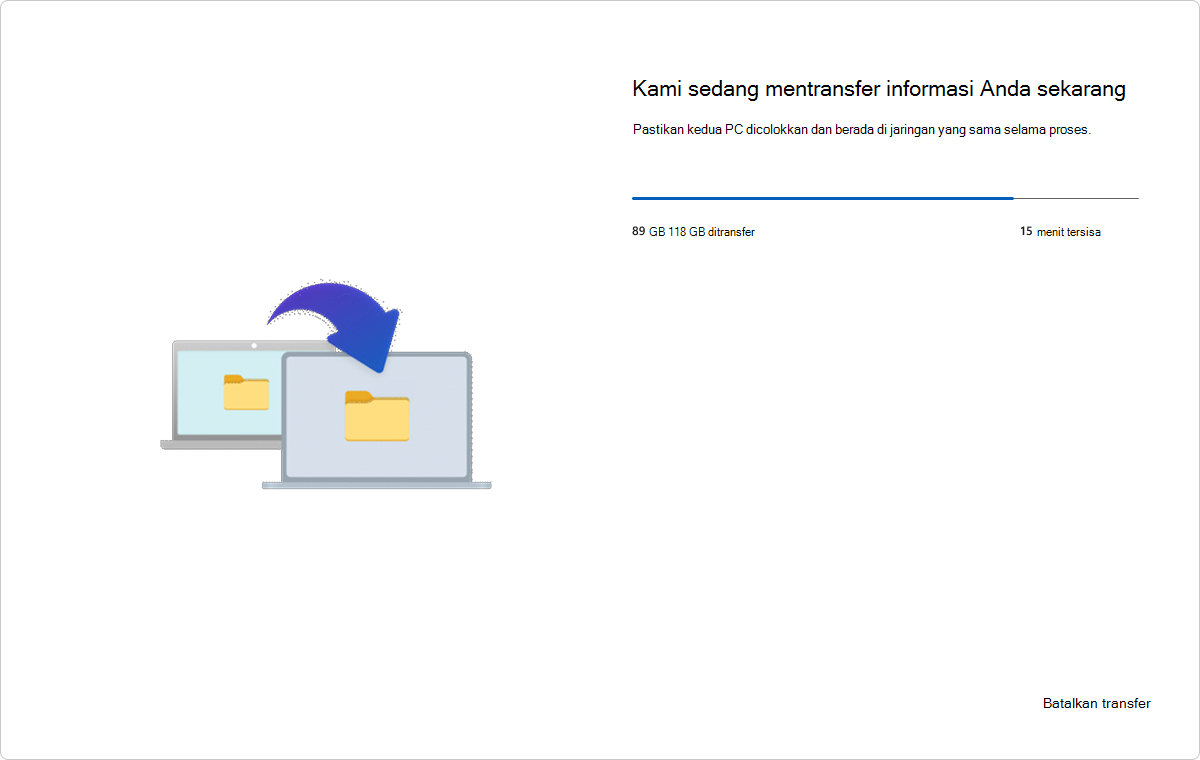Mentransfer file dan pengaturan Anda ke PC Windows baru
Berlaku Untuk
Apakah Anda berencana untuk memutakhirkan ke PC baru? Panduan ini akan memandu Anda menelusuri fungsionalitas yang menyalin file, pengaturan, dan preferensi secara otomatis dari PC sebelumnya ke YANG baru.
Gambaran Umum
Saat Menyiapkan PC baru, pengalaman ini dirancang untuk mentransfer data penting dari PC sebelumnya ke PC baru. Artinya, Anda dapat mulai menggunakan PC baru dengan semua file, pengaturan, dan preferensi utuh.
Pengalaman ini tersedia untuk akun Microsoft yang tidak memiliki cadangan yang sudah ada. Jika akun Microsoft Anda memiliki cadangan yang sudah ada, Anda dapat memulihkannya menggunakan pengalaman pemulihan Windows.
Catatan: Pengalaman ini saat ini tidak tersedia di Tiongkok.
Apa yang ditransfer?
Selama proses transfer, berikut ini disalin:
-
Semua file: Dokumen, foto, video, dan file lain yang disimpan di seluruh folder atau drive akan ditransfer ke PC baru.
-
Pengaturan dan preferensi: Ini termasuk wallpaper, tema, dan pengaturan personalisasi lainnya.
Apa yang tidak ditransfer?
-
File sistem dan OS seperti Program Files, Program Data, Temp, dll. secara otomatis dikecualikan dari transfer.
-
File OneDrive tidak akan ditransfer. Masuk ke OneDrive di PC baru Untuk mengaksesnya.
-
Aplikasi terinstal di PC Anda sebelumnya.
-
Kata Sandi yang Disimpan dan kredensial masuk.
-
Drive yang dienkripsi dengan BitLocker. Untuk menyertakan data dari drive tersebut, silakan dekripsi sebelum memulai transfer.
Persyaratan
-
Prosesor: Fitur ini saat ini didukung di sebagian besar PC berbasis Intel dan AMD. Dukungan untuk arsitektur prosesor tambahan direncanakan dalam pembaruan mendatang.
-
Versi sistem operasi: PC sebelumnya dapat berjalan Windows 10 atau Windows 11, sementara PC baru harus berjalan Windows 11, versi 2024 atau yang lebih baru.
-
Akun Microsoft: Di PC baru, masuk dengan akun Microsoft selama penyiapan. Pastikan akun belum berisi cadangan yang sudah ada.
Cara kerjanya
Transfer dilakukan saat Anda menyiapkan PC baru. Berikut gambaran umum langkah demi langkah tentang proses ini:
-
Pastikan kedua PC Anda tersambung ke jaringan Wi-Fi atau LAN yang sama.
-
Colokkan kedua PC ke sumber daya selama proses transfer untuk menghindari gangguan.
-
Pastikan PC Anda sebelumnya telah diperbarui dengan pembaruan kumulatif terbaru untuk Windows 10 atau Windows 11.
-
Buka aplikasi cadangan Windows.
-
Di aplikasi cadangan Windows, pilih Transfer informasi ke PC baru untuk mulai memasangkan.
Catatan
Jika tidak dapat menemukan opsi transfer, Anda mungkin perlu memperbarui PC sebelumnya terlebih dahulu.
-
Dari Pengaturan di PC sebelumnya, pilih Windows Update, atau gunakan tautan berikut:
-
Pilih Periksa pembaruan.
-
Unduh dan instal semua pembaruan.
-
Jika PC sebelumnya menjalankan Windows 10, dan Anda diminta untuk mengunduh Windows 11, abaikan pesan tersebut.
-
-
Mulai ulang perangkat.
-
Cari lagi cadangan Windows di bilah pencarian Windows.
-
Di aplikasi cadangan Windows di PC sebelumnya, Anda akan melihat nama PC yang harus dimasukkan di PC baru.
-
Di PC baru, Anda akan melihat kode satu kali yang harus dimasukkan dalam aplikasi cadangan Windows di PC sebelumnya.
-
Perangkat akan dipasangkan dengan aman setelah verifikasi.
Daftar file dan folder yang tersedia untuk ditransfer akan muncul. Gunakan menu menurun untuk menyesuaikan pilihan Anda dan memilih item yang akan dibawa.
Catatan: Jika PC baru memiliki lebih sedikit ruang penyimpanan daripada yang sebelumnya, beberapa file atau folder harus dibatalkan pilihannya agar pas dalam ruang yang tersedia sebelum melanjutkan.
-
Pilih Mulai transfer di PC baru Anda.
-
Duduk dan bersantailah! File dan pengaturan Anda disalin ke perangkat baru Anda.
-
Setelah transfer selesai, Anda akan menerima ringkasan tentang apa yang telah ditransfer. Pengalaman penyiapan yang tersisa akan berlanjut seperti biasa.
Catatan: Jika transfer terganggu karena masalah jaringan atau alasan lain, Windows secara otomatis mencoba melanjutkan transfer untuk Anda. Jika Windows tidak dapat melanjutkan transfer, Anda dapat memulai ulang transfer.